Maison >interface Web >Tutoriel PS >Photoshop制作梦幻的紫色光束翅膀
Photoshop制作梦幻的紫色光束翅膀
- PHP中文网original
- 2016-06-01 14:34:271470parcourir
最终效果
1、新建文件600*413黑底,新建图层拉一个紫黑色径向渐变,如下图。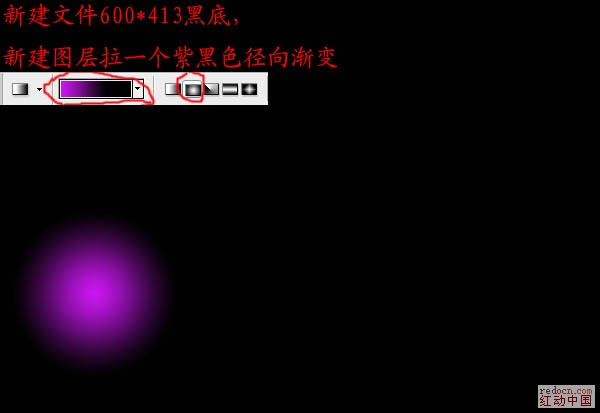
2、新建图层,用画笔工具(调为紫色)成扇形随便画几笔,如下图。
3、执行滤镜→模糊→径向模糊,然后拉到下图位置。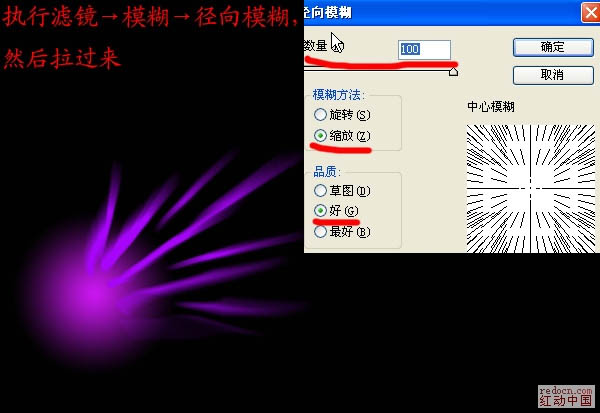
4、新建图层,用路径工具或用画笔绘制如图翅膀的主线,(我用的是画笔通过变形旋转绘制的,很多东西的制作不是一成不变的,可以用不同的方法,根据个人的习惯,如教程中的参数,不要做数值党,有时自己的数值或许会有意想不到的效果)如下图。
5、下面为主线设法外发光,如下图。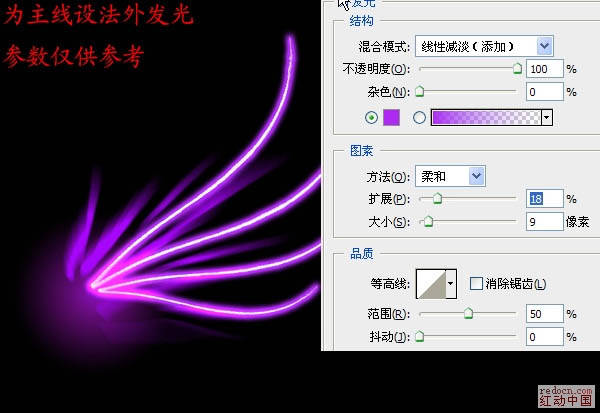
Déclaration:
Le contenu de cet article est volontairement contribué par les internautes et les droits d'auteur appartiennent à l'auteur original. Ce site n'assume aucune responsabilité légale correspondante. Si vous trouvez un contenu suspecté de plagiat ou de contrefaçon, veuillez contacter admin@php.cn
Article précédent:Photoshop制作一对漂亮的蓝色光束翅膀Article suivant:Photoshop打造一颗漂亮的红色钻石
Articles Liés
Voir plus- PhotoShop ajoute un faisceau de lumière à l'image
- Retouche photo PS丨C'est ainsi que le modèle de couverture du magazine a été retouché
- Effet de police de papier plié réaliste PS
- Technologie frontale-coupe PS
- Tutoriel de conception de sites Web PS XII - Créer une mise en page Web professionnelle Web2.0 dans PS

